안녕하세요. Rabbit입니다! 🐰
오늘은 SAP 실무의 기본 중의 기본, SAP T-CODE (트랜잭션 코드)에 대해 이야기해볼게요.
SAP를 처음 접하면 메뉴는 복잡하고 기능은 너무 많아서 어디서부터 시작해야 할지 막막하죠. 그런데 실무자들 사이에서는 이런 말이 자주 나옵니다. “그 화면 어디서 들어가요?” “MM03이요~”
이게 무슨 말인가 싶지만, 알고 보면 SAP의 핵심 기능 중 하나인 T-CODE, 바로 트랜잭션 코드입니다. 오늘은 SAP 업무를 훨씬 빠르고 편리하게 만들어 줄 T-CODE의 개념부터 입력 팁, 즐겨찾기 설정까지 모두 알려드릴게요.
T-CODE란 무엇인가요?
먼저, T-CODE는 Transaction Code의 줄임말이에요. SAP에서 특정 기능이나 화면으로 바로 이동할 수 있는 단축 명령어라고 보면 돼요.
예를 들어 자재를 생성하고 싶다면 MM01, 변경은 MM02, 조회는 MM03이죠. 숫자 규칙까지 딱 정해져 있어요.
- 01 : 생성 (Create)
- 02 : 변경 (Change)
- 03 : 조회 (Display)
이 규칙은 자재 마스터뿐만 아니라 고객 마스터 (VD01, VD02, VD03), 공정 (CA01, CA02, CA03) 등 다양한 영역에 동일하게 적용돼요.
즉, T-CODE만 잘 알아도 SAP의 70%는 정복했다고 해도 과언이 아닙니다!
SAP 화면은 트리 구조로 복잡하게 되어 있는데, 이걸 하나하나 클릭해서 들어가기엔 너무 비효율적이죠. T-CODE를 명령창에 한 줄만 입력하면 바로 해당 기능으로 이동할 수 있습니다.
게다가 SAP 실무자들끼리는 “그건 MM02에서 하시면 돼요.” 와 같이 코드로 소통하는 경우가 많습니다. 그만큼 익숙해지면 메뉴보다 빠르고 정확하게 작업할 수 있다는 뜻이죠.어요.
메뉴에서 T-CODE가 안 보인다고요? 기술적 이름 표시 ON!
SAP 메뉴를 살펴보다 보면 기능명만 있고 T-CODE가 보이지 않을 때가 있어요. “아니 도대체 이 메뉴가 어떤 코드인지 어떻게 알아?” 이런 상황, 실무에서 자주 겪죠.
그럴 땐 아주 간단한 설정 하나만 해주면 됩니다. 바로 ‘기술적 이름 표시’를 켜주는 것입니다!
설정 방법 :
- SAP 화면 상단에서 추가 → 설정 클릭
- 팝업창에서 기술적 이름 표시 (Technical Names) 체크
- 저장하고 닫기
이제 메뉴 항목 옆에 CA01, CA02, CA03 같은 코드가 함께 표시됩니다. 익숙하지 않은 메뉴도 어떤 코드인지 파악할 수 있어서 학습 속도도 빨라지고 실수도 줄어요.
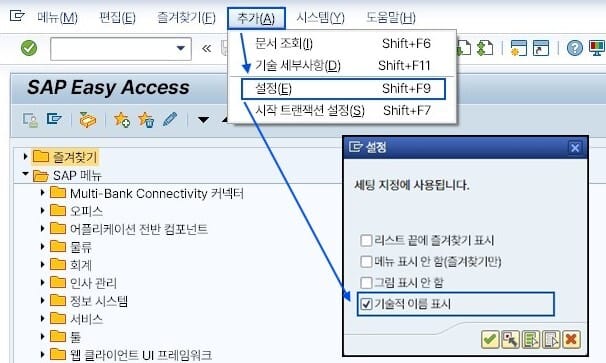
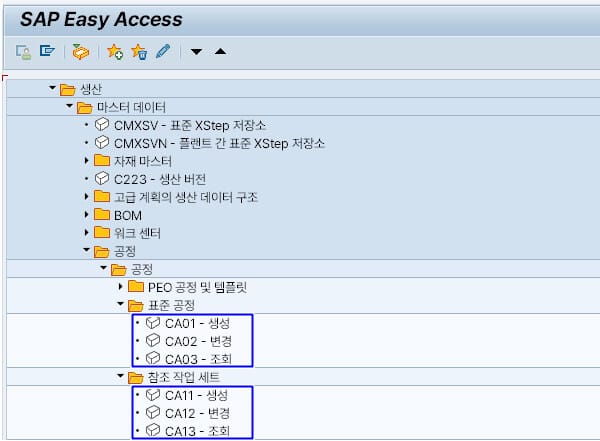
T-CODE 입력 위치
“그럼 T-CODE는 어디에 입력하는데요?”
바로 SAP GUI의 명령어 입력창 (Command Field)입니다. SAP 화면 상단의 하얀 입력창에 CA02 같은 코드를 넣으면 해당 트랜잭션 화면으로 이동해요.
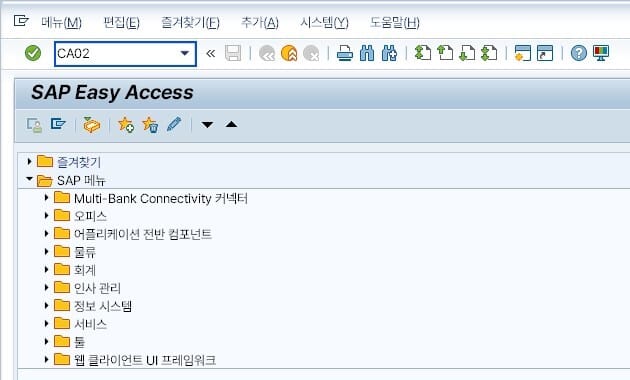
단축키로 T-CODE 입력할 때 유용한 꿀팁
SAP는 단순히 코드만 입력하는 게 아니라, 앞에 접두어 명령어를 붙이면 훨씬 유용하게 쓸 수 있어요.
| 명령어 | 기능 설명 |
|---|---|
| /nT-CODE | 현재 화면 종료 후 해당 트랜잭션 실행 |
| /oT-CODE | 새 세션(창)에서 트랜잭션 실행 |
| /n | 초기화면으로 이동 |
| /h | 디버깅 모드 진입 (권한 필요) |
| /nex | 세션 전체 종료 (로그아웃 포함) |
예를 들어볼까요?
- /nMB52 : 현재 작업하던 창을 닫고, 재고현황 조회 화면으로 이동합니다.
- /oME23N : 현재 창은 그대로 두고, 새로운 창을 열어 구매오더 조회 화면을 엽니다.
SAP는 여러 개의 창(세션)을 동시에 띄워놓고 작업이 가능하니까, ‘/o’ 명령어만 잘 활용해도 2~3개 업무를 동시에 처리할 수 있어요. 정말 중요한 실무자 꿀팁이죠.
자주 쓰는 T-CODE 저장하는 법
매번 코드를 입력하는 것도 은근 귀찮아요. 그럴 땐 SAP의 즐겨찾기 (Favorites) 기능을 적극 활용하세요!
등록 방법
- 좌측 즐겨찾기 메뉴에서 마우스 우클릭 → 트랜잭션 삽입
- MM01, ME21N, ZBOMPRINT 등 자주 쓰는 코드 입력
- 저장 완료!
즐겨찾기 폴더는 업무 영역별로 나눠 관리하면 더 좋습니다. 예를 들어 ‘구매’, ‘생산’, ‘재고’ 등으로 정리하면 보기 편하고 찾기도 쉬워요.
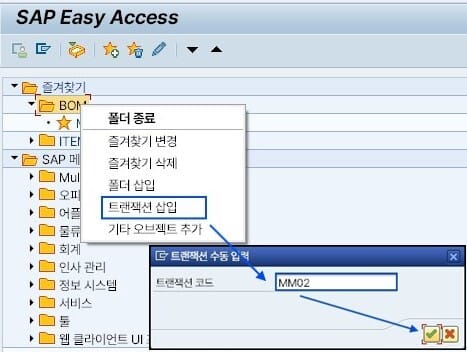
참고로, SAP PP 실무자가 자주 사용하는 T-CODE 정리도 따로 준비해뒀으니 꼭 한번 살펴보세요! 😎
마무리하며
SAP는 어렵고 딱딱하다는 인식이 강하지만, 사실은 룰만 익히면 굉장히 논리적이고 단순한 시스템이에요. 그 중심에 있는 T-CODE는 SAP 업무를 빠르고 정확하게 만드는 최고의 도구죠.
솔직히 말하면, 메뉴 타고 들어가는 방식은 초보자용이고, 실무자는 코드를 씁니다. 오늘 소개한 내용을 한 줄로 정리하면 이거예요:
“SAP는 T-CODE로 시작해서, T-CODE로 끝난다.”
오늘 내용 다시 정리!
- T-CODE는 SAP의 길잡이, 단축키 그 자체!
- 생성 (01) / 변경 (02) / 조회 (03)의 숫자 규칙은 꼭 기억하기
- 기술적 이름 표시로 메뉴 속 코드까지 한눈에 파악
- 즐겨찾기 기능으로 자주 쓰는 T-CODE는 클릭 한 번에
- /n, /o 명령어 조합으로 업무 효율성 2배
- Z코드는 회사의 실무 핵심! 따로 정리해서 꼭 챙기자
그리고 마지막 마무리는 /nex!!
/nex는 모든 SAP 세션을 종료하고 로그온 화면으로 돌아가는 명령어예요. 단, 저장 안 된 작업은 날아가니 퇴근 전에 꼭 저장 여부 확인하고 입력해주세요! 😎





